個人情報処理別セキュリティ設定
このページでは、個人情報処理別セキュリティ設定について案内します。
個人情報保護対応の設定を行った場合、個人情報を閲覧・印刷が可能な処理メニューに対し、セキュリティ設定を行います。
個人情報処理別セキュリティ設定を行うにはまず個人情報保護設定をしなければなりません。
先にこちらの手順に沿い、個人情報保護設定の確認をしてください。
個人情報保護設定
1
業務選択画面にて【システム管理業務】を選択し、【システム管理】タブ内の【店舗情報設定】を選択します。
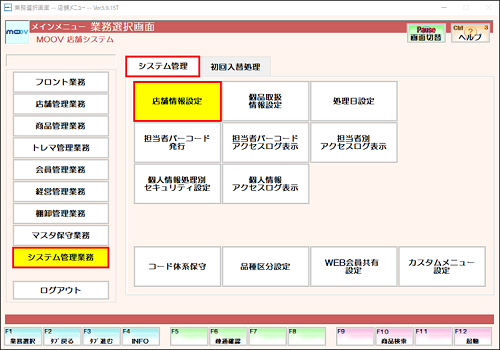
2
【F4:個人情報】を押下します。
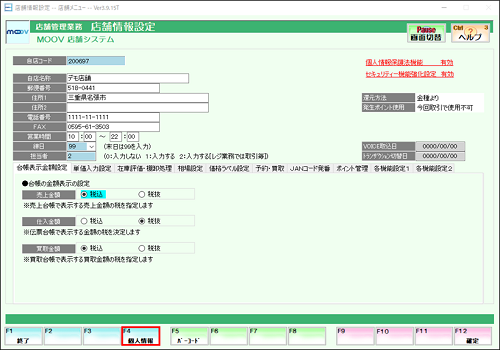
3
パスワードを入力します。

パスワードは忘れないようにしてください。
個人情報セキュリティパスワードをお忘れの際はサポートセンターまで連絡ください。
※担当者バーコード発行用セキュリティパスワードとは別です。
4
【個人情報保護】の設定を入力し、【F12:確定】を押下します。
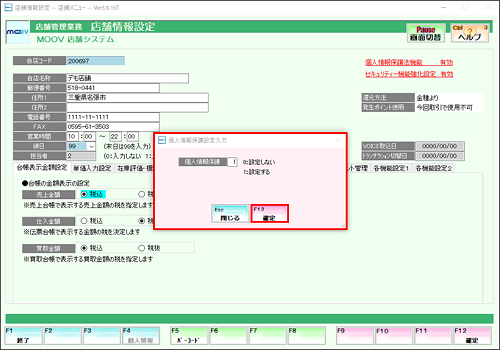
5
表示されるメッセージはすべて【はい(Y)】を選択します。


6
再起動メッセージにて【Esc:閉じる】を押下し、【F1:終了】を押下して店舗情報設定画面を閉じます。

7
全てのメニューを終了し、ログアウト→再ログインを行います。
個人情報処理別セキュリティ設定
1
業務選択画面にて【システム管理業務】を選択し、【システム管理】タブ内の【個人情報処理別セキュリティ設定】を選択します。
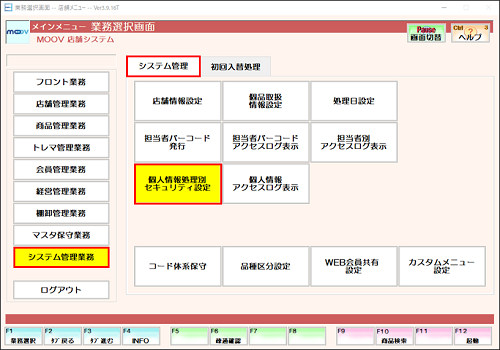
注意
個人情報保護設定を設定していない場合は、
【個人情報保護対応を行わない設定になっています。】となります。
個人情報保護設定を設定していない場合は、
【個人情報保護対応を行わない設定になっています。】となります。
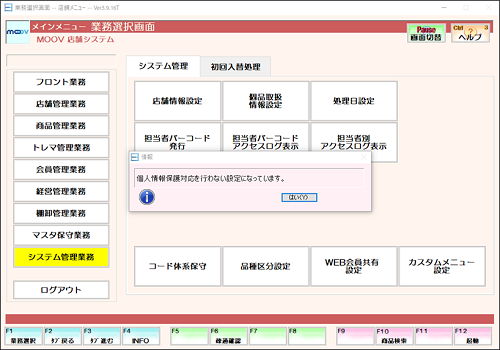
2
個人情報セキュリティパスワードを入力します。
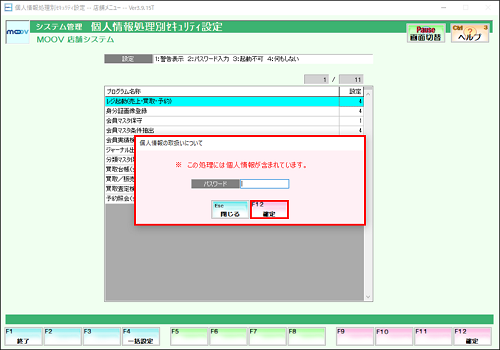
パスワードは忘れないようにしてください。
個人情報セキュリティパスワードをお忘れの際はサポートセンターまでご連絡ください。
※担当者バーコード発行用セキュリティパスワードとは別物です。
3
【プログラム名称】を選択し、【設定】から設定したい内容の番号を設定します。

各設定をした際の画面表示の仕方。
■1.警告表示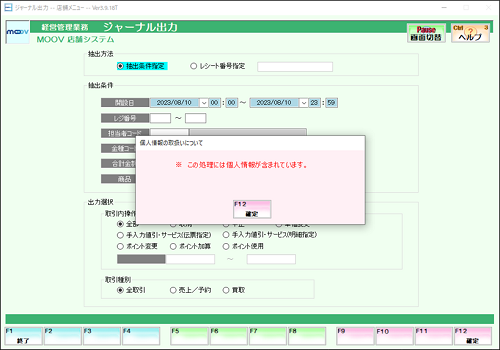
■2.パスワード入力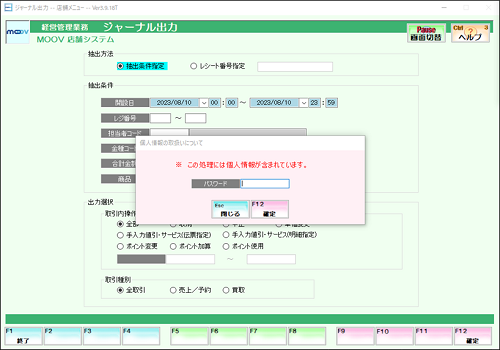
■3.起動不可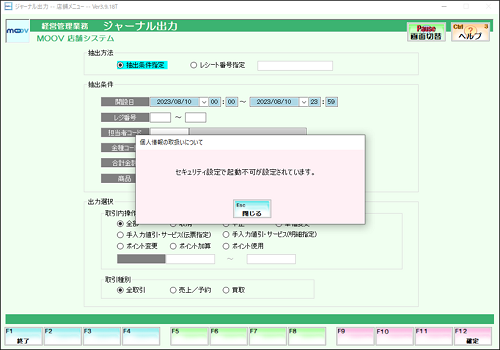
4
設定が完了したら【F12:確定】を押下し、表示されるメッセージはすべて【はい(Y)】を選択します。

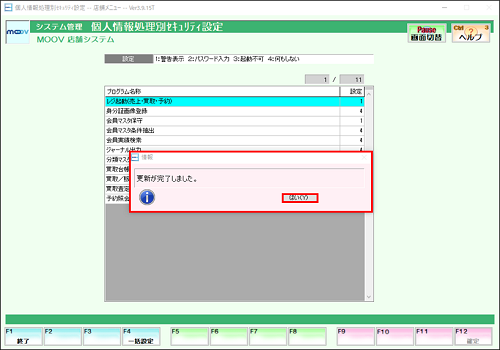
5
再起動メッセージにて【Esc:閉じる】を押下し【F1:終了】を押下して店舗情報設定画面を閉じます。

6
